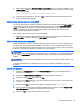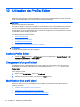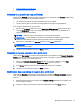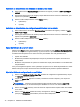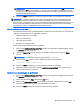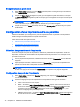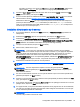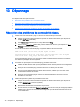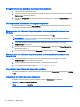HP ThinPro 5.1 - Administrator Manual
(Nouvelle connexion), puis cliquez sur OK. Dans le dossier xfreerdpOptions, définissez la
clé de registre portMapping sur 1 pour activer le mappage des ports d'imprimante.
3. Accédez à root > Serial. Cliquez avec le bouton droit sur le dossier Serial, sélectionnez New
UUID (Nouveau UUID), puis cliquez sur OK.
4. Sous le nouveau répertoire, définissez les valeurs baud, dataBits, flow et parity sur les valeurs
obtenues dans la section
Obtention des paramètres de l'imprimante à la page 74.
Définissez la valeur de device sur le port auquel l'imprimante sera branchée. Par exemple, le
premier port série serait /dev/ttyS0, le deuxième port série serait /dev/ttyS1 et ainsi de
suite. Pour les imprimantes série USB, utilisez le format /std/ttyUSB #, où # correspond au
numéro du port, en commençant par 0.
Installation d'imprimantes sur le serveur
1. Sur le bureau Windows, sélectionnez Start (Démarrer) > Printers and Faxes (Imprimantes et
télécopieurs).
2. Sélectionnez Add Printer (Ajouter une imprimante), puis cliquez sur Next (Suivant).
3. Sélectionnez Local Printer attached to this Computer (Imprimante locale connectée à cet
ordinateur) et, si nécessaire, désélectionnez Automatically detect and install my Plug and Play
printer (Détection et installation automatique de l'imprimante Plug-and-Play).
4. Lorsque vous avez terminé, cliquez sur Next (Suivant).
5. Dans le menu, sélectionnez un port.
REMARQUE : Le port dont vous avez besoin se trouve dans la section de ports intitulée
TS###, où ### est un nombre compris entre 000-009 ou 033-044. Le port approprié dépend de
votre nom d'hôte et de l'imprimante que vous souhaitez installer. Par exemple, si vous avez
ZTAHENAKOS comme nom d'hôte et une imprimante série, sélectionnez le port avec
(ZTAHENAKOS:COM1). Pour une imprimante parallèle, sélectionnez (ZTAHENAKOS:LPT1). Le
champ TS### est attribué par le serveur, il ne portera donc pas le même nom à chaque fois.
6. Sélectionnez le fabricant et le pilote de votre imprimante.
ASTUCE : Si vous le souhaitez, utilisez le disque de pilotes Windows Update pour installer le
pilote.
REMARQUE : Pour des impressions simples ou de test, le type d'imprimante Generic
Manufacturer (Fabricant générique) ou Generic/Text Only (Générique/Texte uniquement) est
habituellement suffisant.
7. S'il vous est demandé de conserver ou non le pilote existant et que vous le savez opérationnel,
gardez-le puis cliquez sur Next (Suivant).
8. Donnez un nom à l'imprimante. Pour l'utiliser en tant qu'imprimante par défaut, sélectionnez Yes
(Oui), puis cliquez sur Next (Suivant).
9. Pour partager l'imprimante, sélectionnez Share name (Nom de partage) et donnez-lui un nom de
partage. Sinon, cliquez sur Next (Suivant).
10. À la page suivante, vous pouvez demander l'impression d'une page de test. HP le recommande,
car cela vous permettra de vérifier si l'imprimante a été configurée correctement. Si ce n'est pas
le cas, vérifiez les paramètres et réessayez.
REMARQUE : Si le client se déconnecte du serveur, l'imprimante devra être configurée à
nouveau à la prochaine connexion du client.
Configuration d'une imprimante série ou parallèle 75